PLC 활용 교육 List
2022.07.03 - [학습/[22' 스마트공장 자동화제어][PLC][활용]] - [PLC][활용] 기본 (List)
[PLC][활용] 기본 (List)
서론 - PLC LS 산전 PLC 사용하기 - 사용 PLC 이해하기 ↪ 모델의 이해 ↪ XGB Series의 사용해보기 - XG5000 프로그램 ↪ XG5000 시작하기 ↪ XG5000 기본 (접점, 코일, Function ...) ↪ XG5000 PLC 연결 & 시..
joke.tistory.com
GX Works 2 사용하기
* 기본 사용
- 초기 화면

↪ 주로 Function 과 모드 설정만 사용
↪ 나머지 기능은 미사용
↪ 기본적인 Symbol에 기능은 사용
- 모드 설정

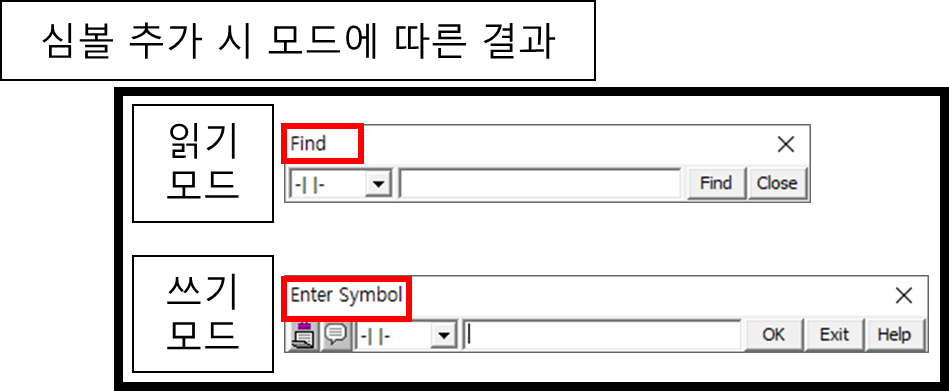
↪ 읽기 모드 : Laddar를 검색하거나 설정된 값들을 확인 할 수 있음
↪ 쓰기 모드 : Laddar를 수정하거나 삭제하거나 할 수 있음
↪ 모니터 모드, 모니터 쓰기 모드 = 사용안해서 어떤 기능인지 모름
* Function 사용
- Function Symbol 사용
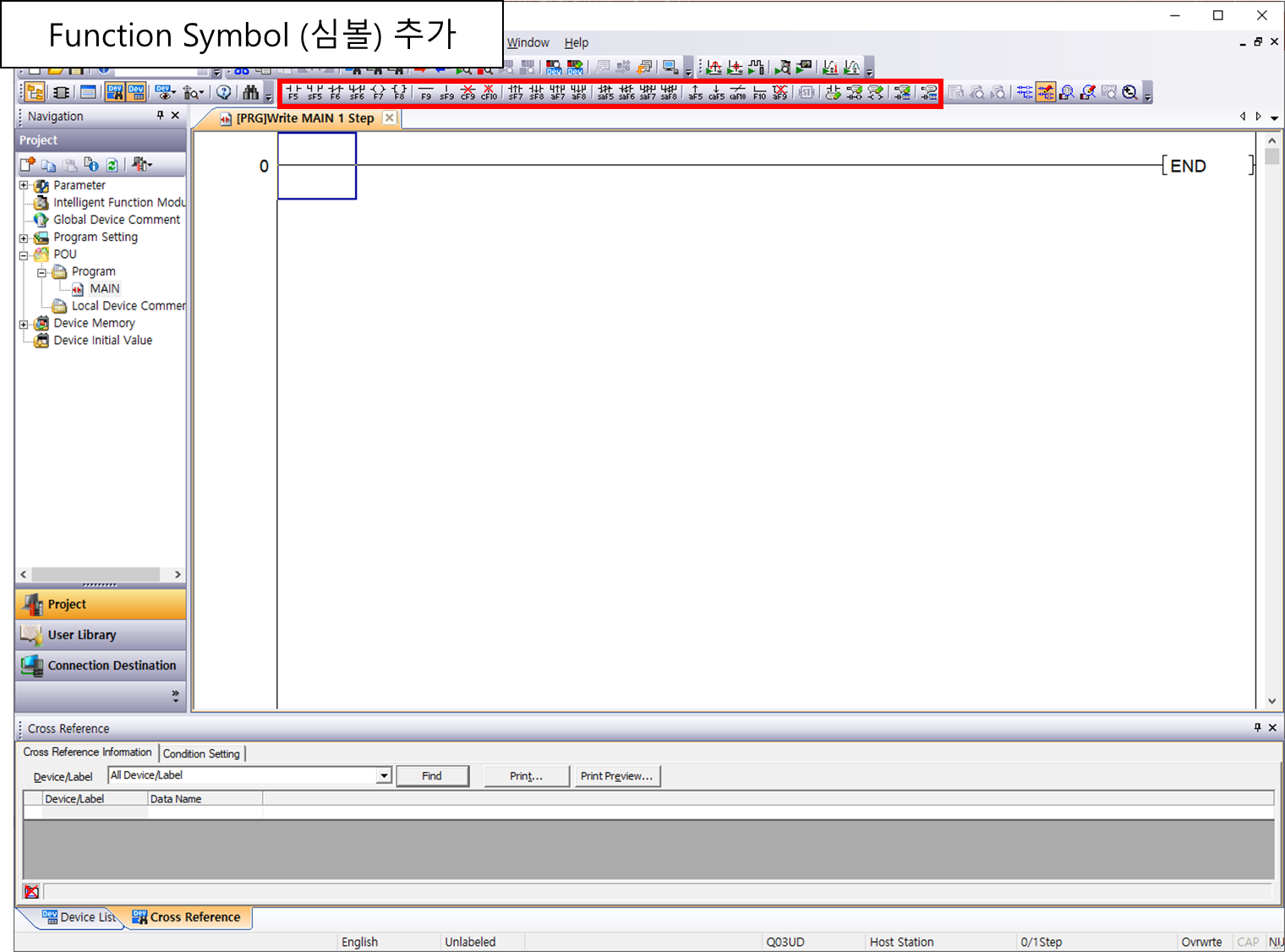
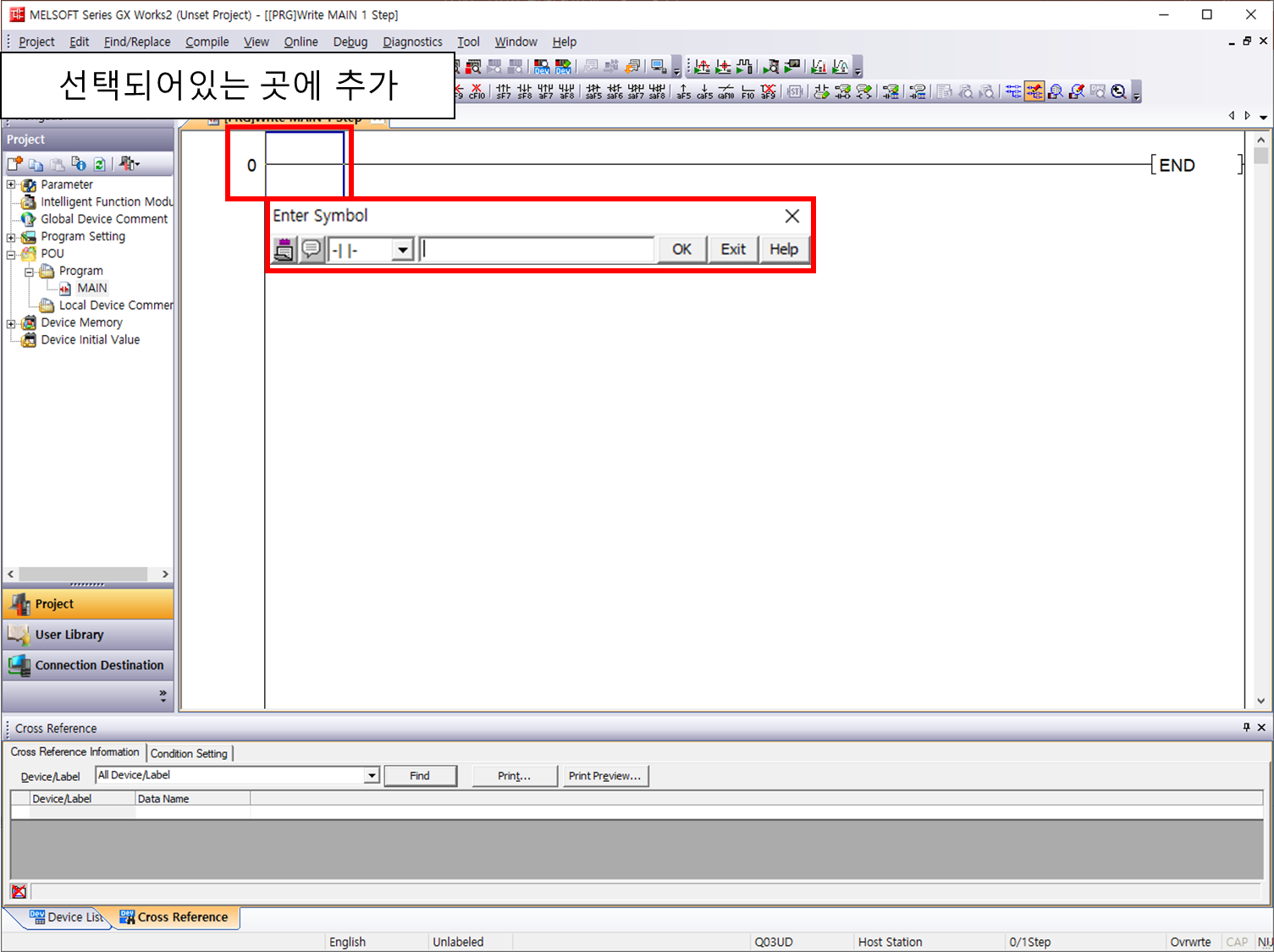
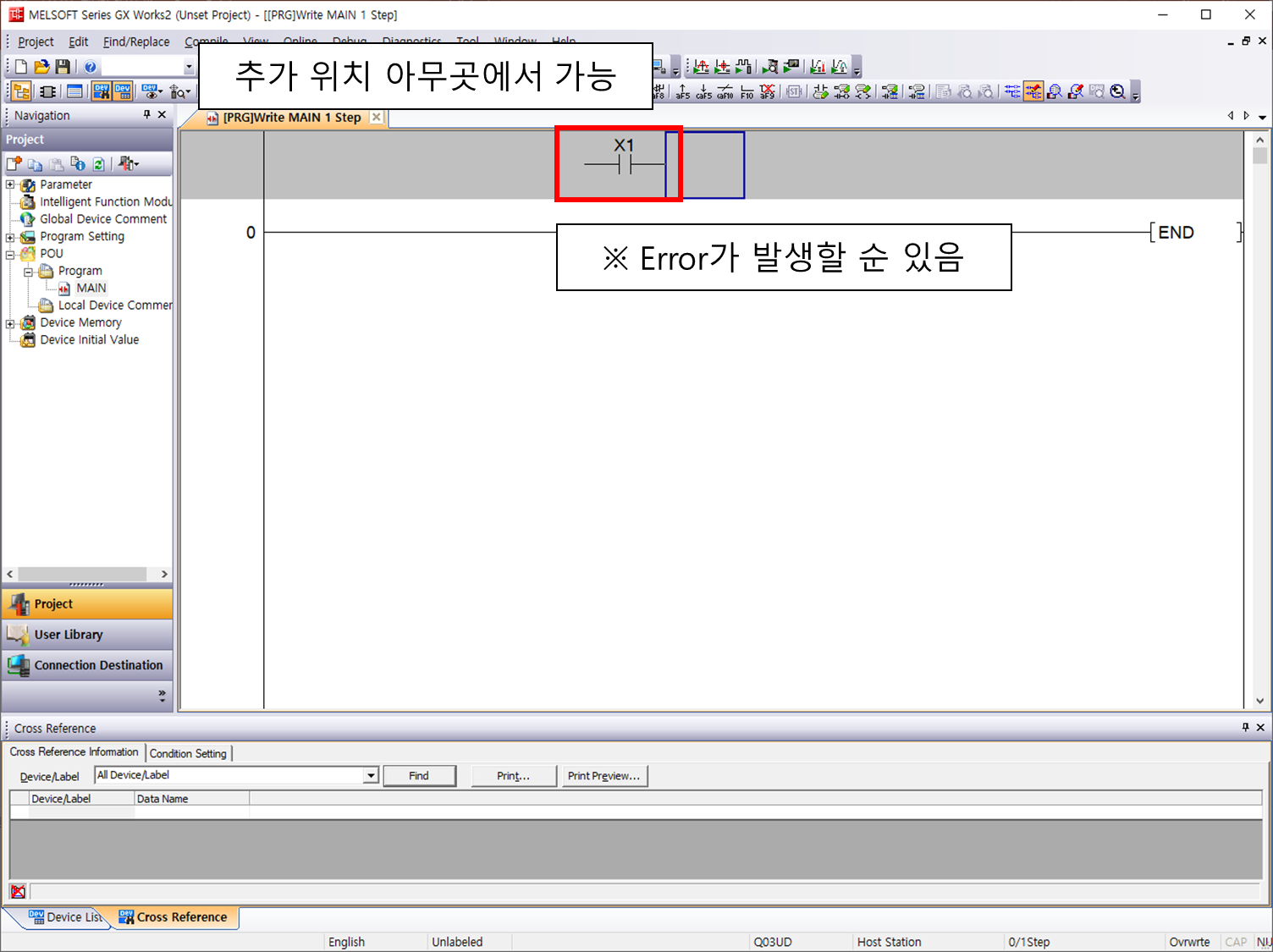
↪ Symbol의 기능을 바로 사용 가능
↪ Symbol 선택 → 선택되어 있는 위치에 추가 (추가는 가능하나 Error가 발생할 수 있음)
↪ UI가 직관적으로 되어있음
- 입력 접점


↪ 기본 A접점, B접점에 대한 Symbol
↪ 병렬, 직렬을 연결해서 사용 가능
※ 펄스에 관한 것은 펄스 발생기를 직접 사용하지 않음
↪ 펄스의 상승과 하강을 Triger로 잡을 수 있음
↪ 인식되는 Timing, 방식의 문제
- 기본 출력

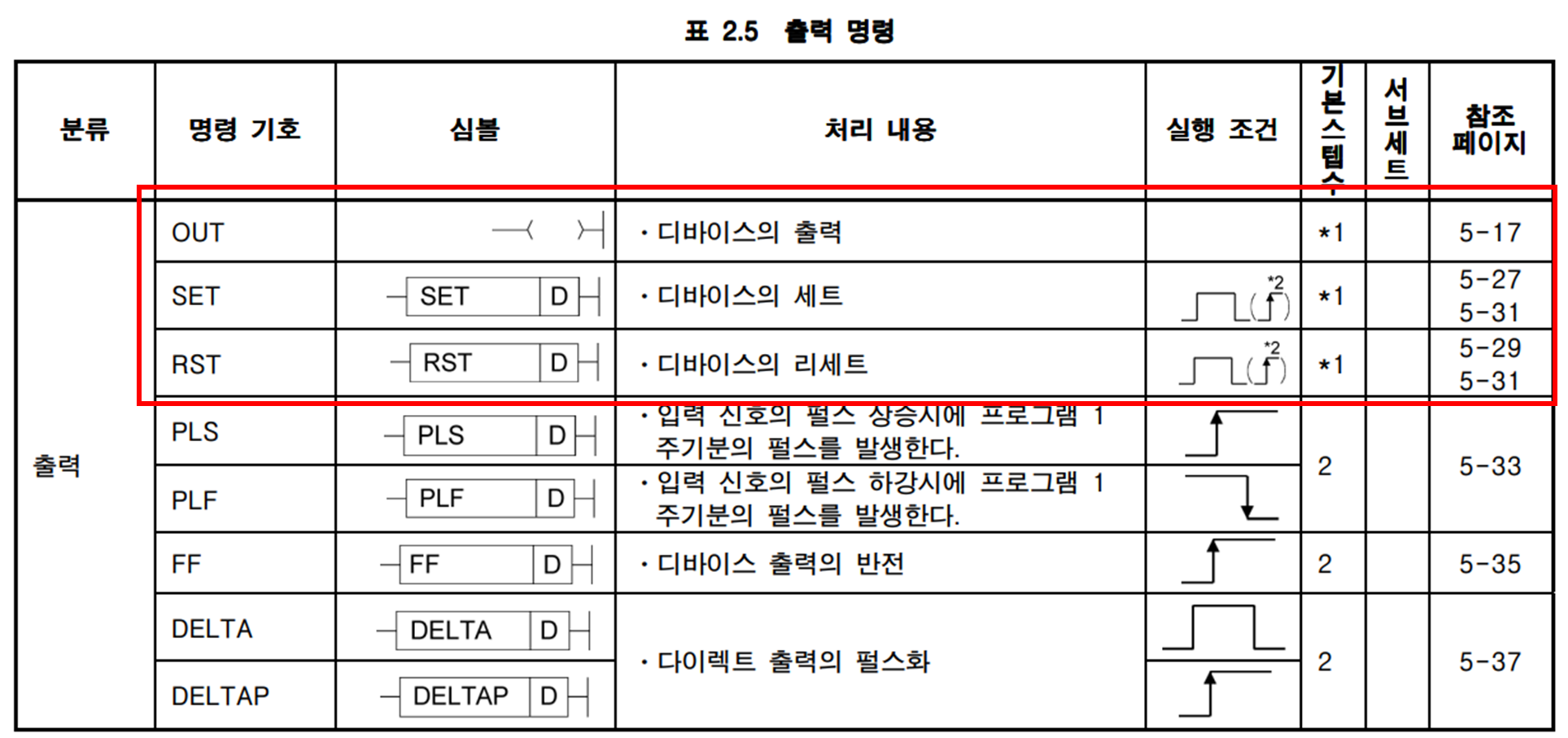
↪ 기본 Output : 출력 Coil 쓸 수 있음
↪ SET을 통해서 값을 넣어주거나 고정을 할 수 있음
↪ RST을 통해서 값을 초기화 하거나 상태를 초기화 할 수 있음
↪ Device의 기능에 맞춰서 약간씩은 기능이 다를 수 있다
- Function 사용

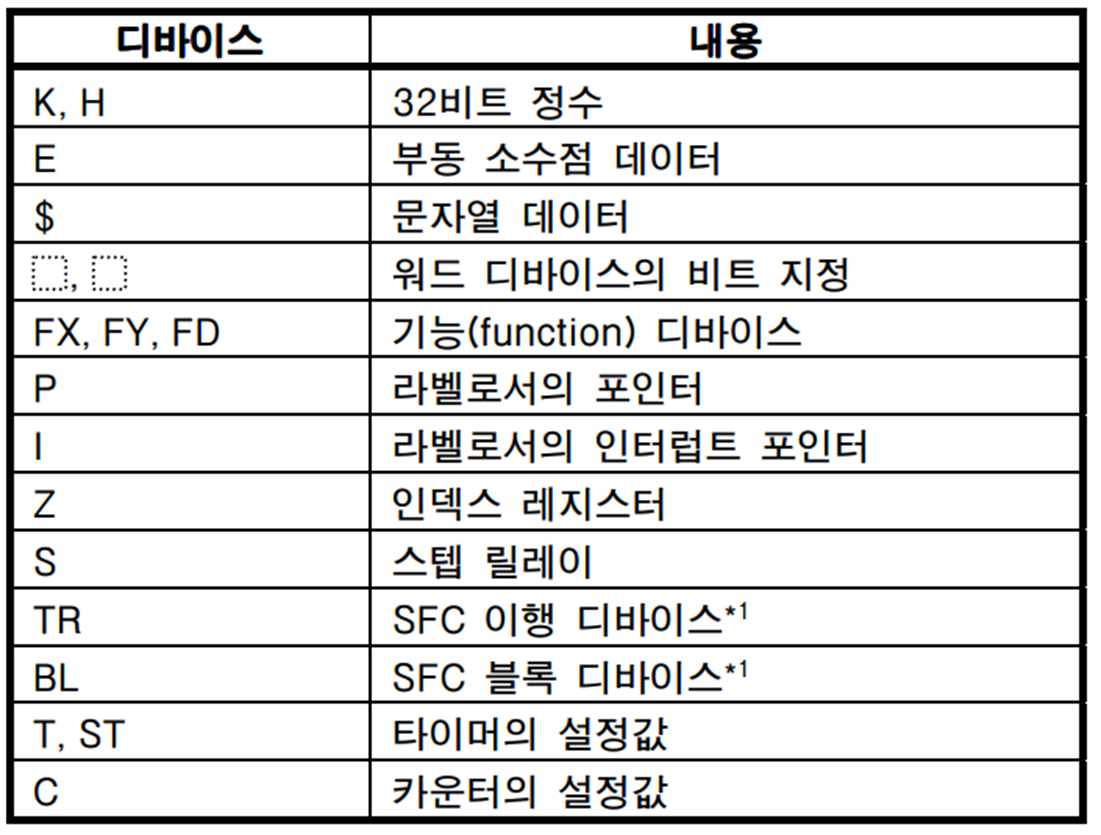
↪ 기본 Function 이름으로 지정되어있는 것들이 있음
↪ 정수, 문자열 등 형태가 정해져 있기 때문에 주의
↪ 저장되어있는 Function을 사용할 수도 있다
↪ 정해져 있는 형태의 문자는 사용하지 않아야한다
- Function 사용 [Timer]
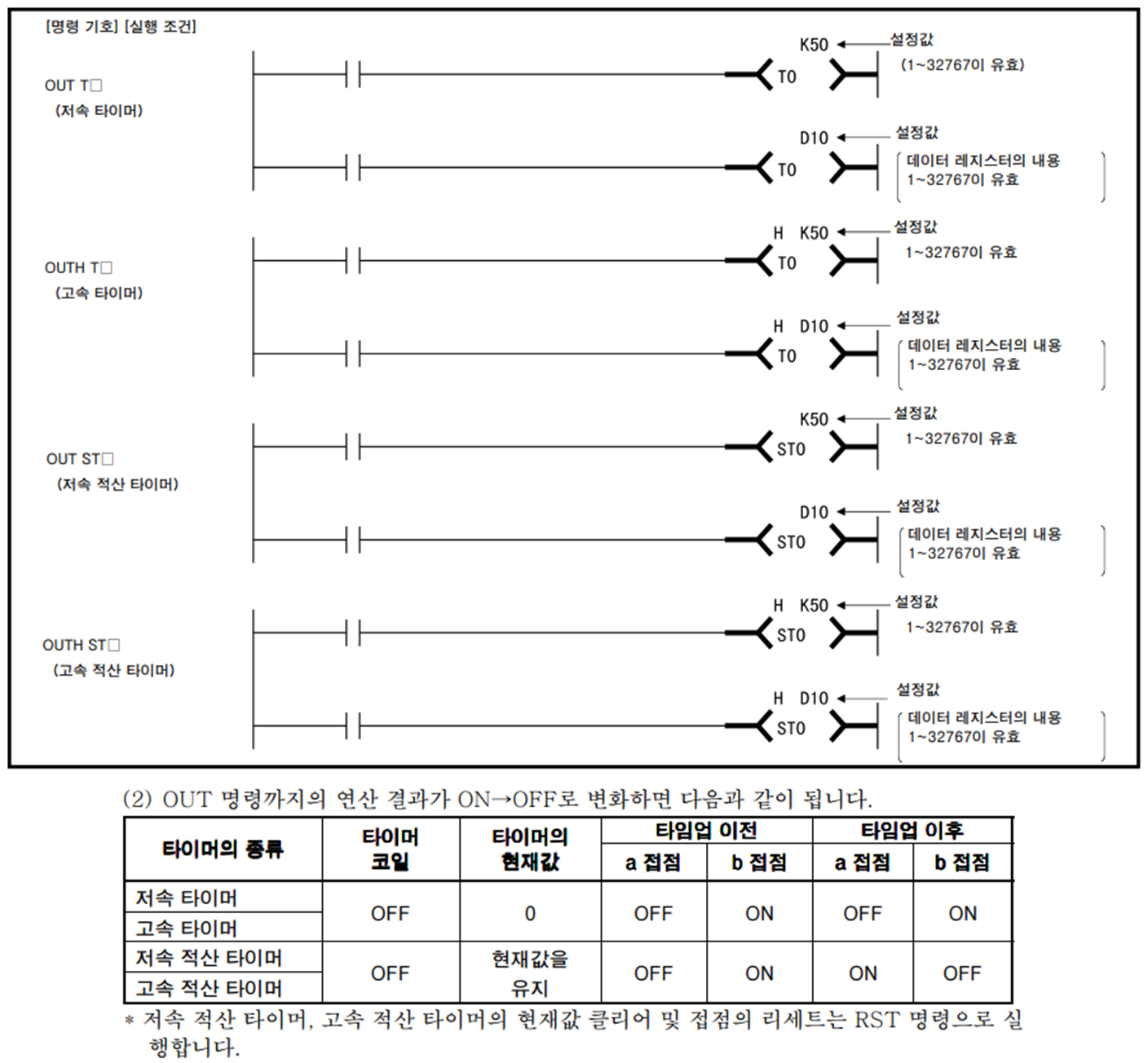
↪ 저속, 고속, 적산 타이머 사용 가능
↪ 저속과 고속의 차이는 단위의 차이로 보면 된다
↪ 저속, 고속과 적산은 타이머의 계산이 다르다
↪ 시간의 scale 차이 외에도 차이가 있으니 확인 필ㅇ용
- Function 사용 [Counter]
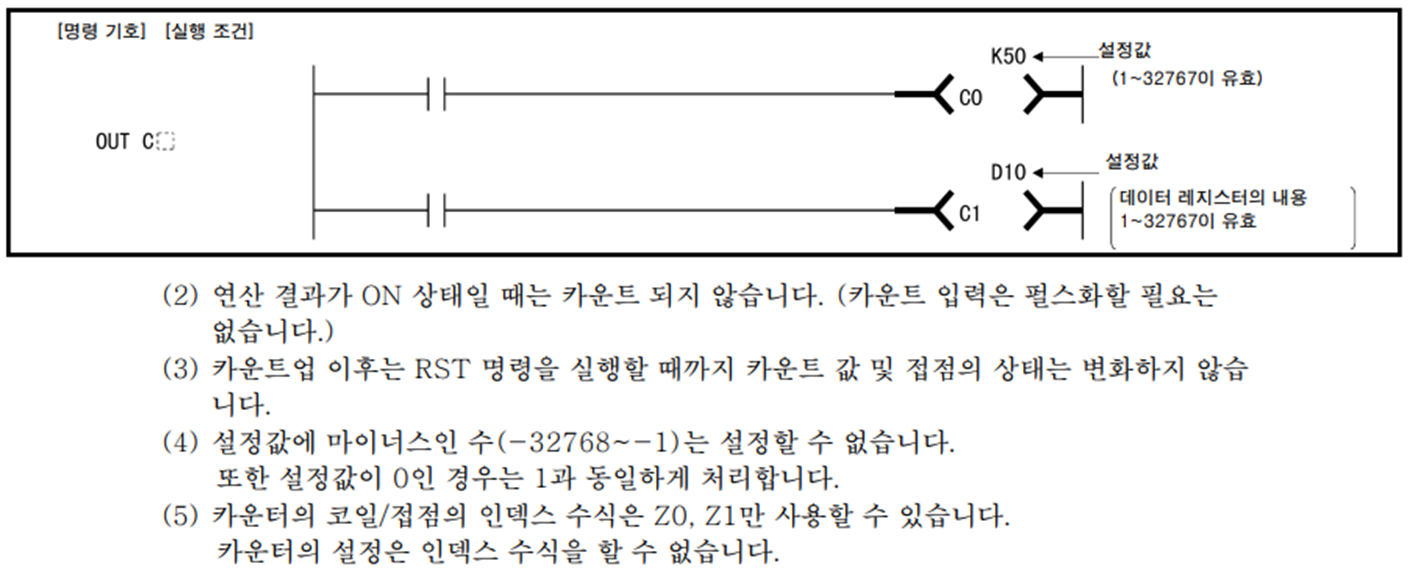
↪ C로 Counter 가 사용 가능
↪ C□로 □에 Counter 번호를 입력
↪ 그 뒤에는 Counter할 횟수를 지정
↪ 출력의 ON/OFF를 접점으로 사용할 수 있다
- Line
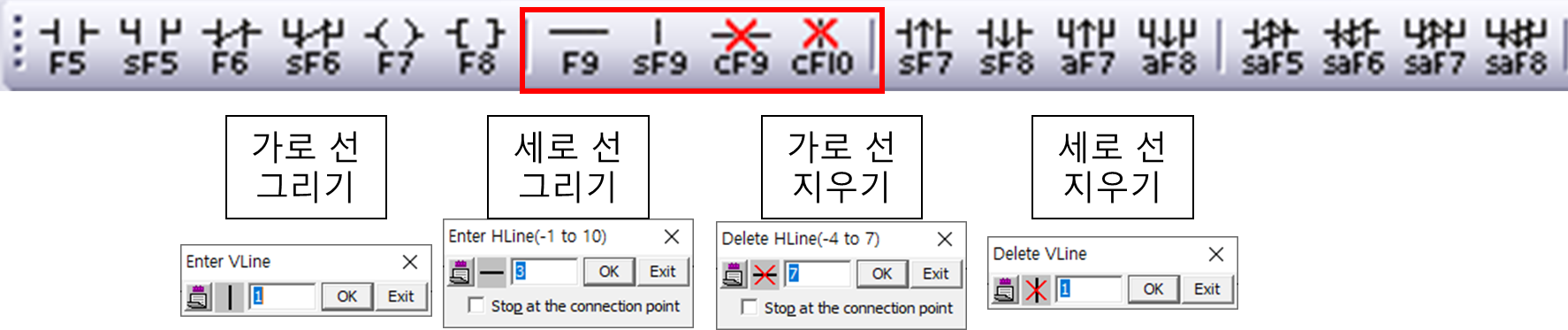
↪ 완성되지 못한 Line을 그리거나 잘못그려진 Line을 삭제할 수 있다
↪ 가로선, 세로선에 대한 Symbol로 기능을 바로 사용할 수 있다.
↪ 가로선 추가 = 왼쪽, 세로선은 선택 바로 위와 선택칸
* 사용시 주의
- 작성 완료 후 Build
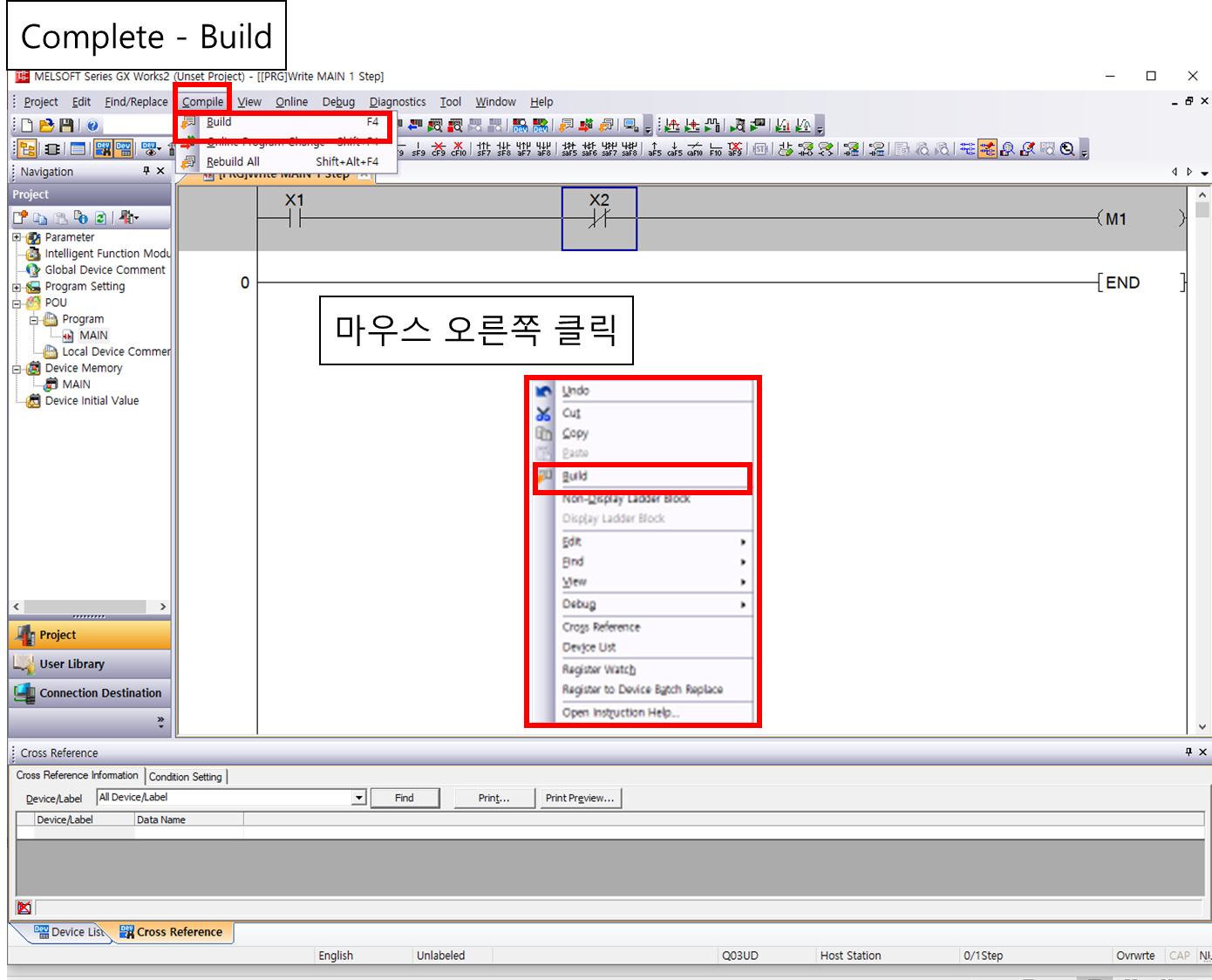
↪ 잊으면 안됨 (만들어둔것을 다 날릴 수 있음)
↪ 회색으로 처리된 (아직 미처리) 부분을 배경과 같이 바꿔야함
↪ 메뉴에서 Build 실행 가능
↪ 오른쪽 마우스 클릭으로 Build 기능 확인 후 클릭
- Error
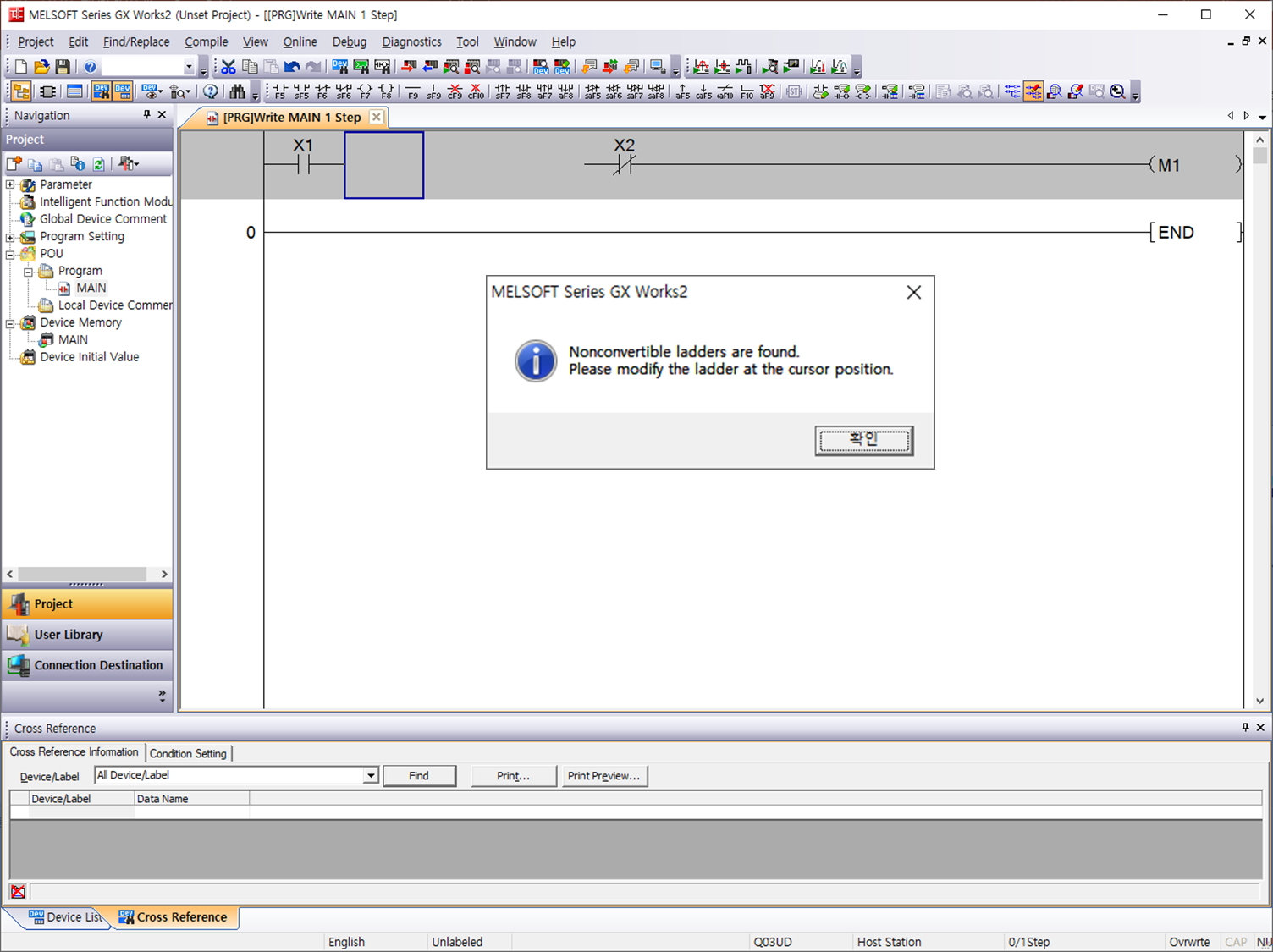
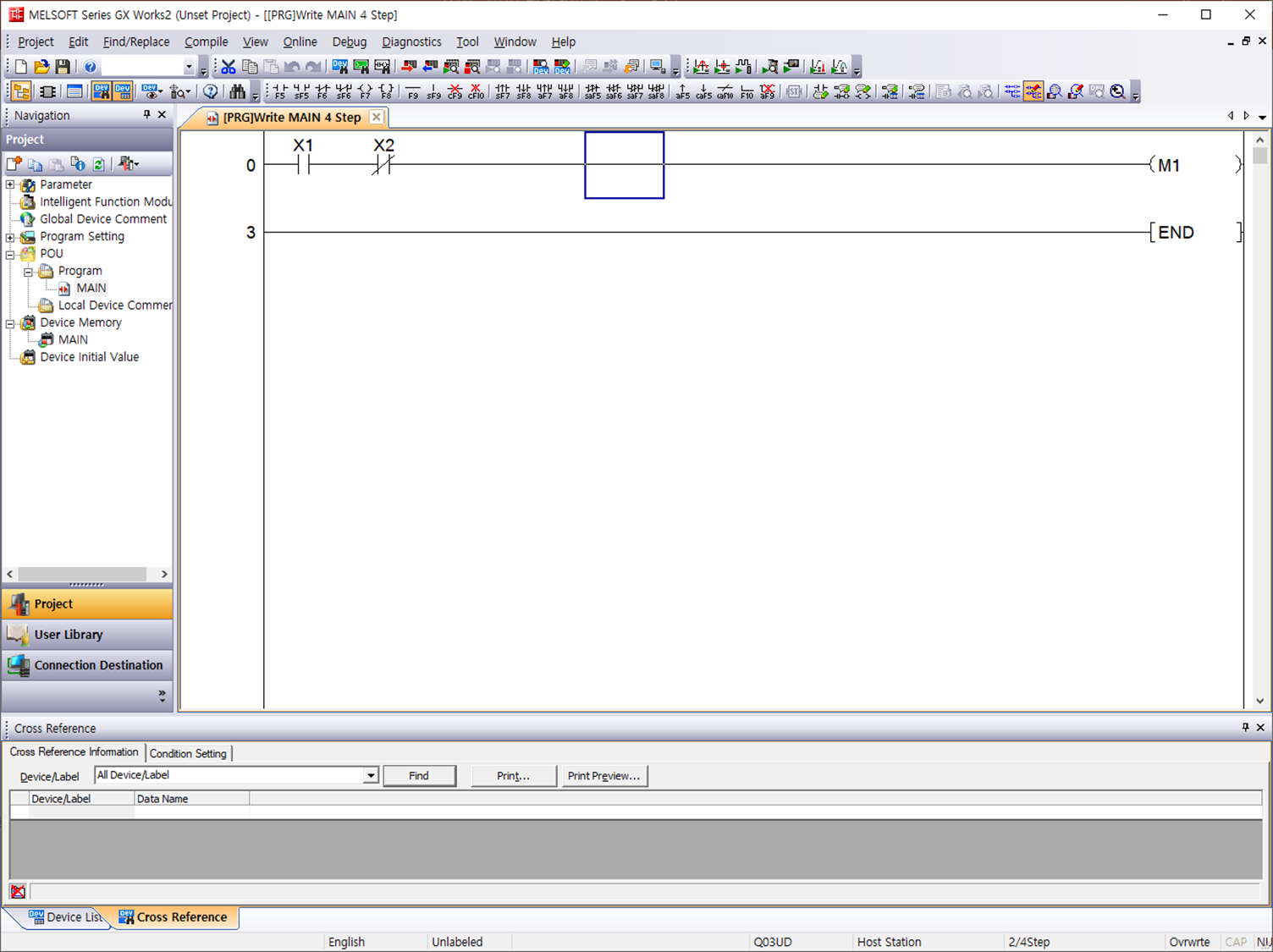
↪ Line을 전체적으로 다 구성을 완료하지 않으면 Build가 되지 않음
↪ 아무 곳이나 Symbol을 넣을 수는 있지만 구성은 다 마쳐야함
↪ 정상적으로 연결 후 직접 넣었던 위치와 바뀔 수 있는데 같은 회뢰니 당황하지 않아도 된다
↪ 왼쪽부터 차례대로 채워서 만들어지는 회로 형태
참고
* 디테일의 중요성
↪ 생각보다 설정하고 확인해야하는것이 많다
↪ 그만큼 기능이 다양하다
↪ 일반적인 회로 말고 변수기능, 반복, 제어문을 통해서 복잡하게도 운영이 가능하다
↪ 너무 복잡하면 유지관리가 어려울 수 있다
↪ 간단하면서 확실하고 빠른 회로가 제일 정확하고 좋다
'학습 > [22' 스마트공장 자동화제어][PLC][활용]' 카테고리의 다른 글
| [PLC][활용][HMI][LS산전] XP-Builder 설치 & 설정 (0) | 2022.07.13 |
|---|---|
| [PLC][활용][Mitsubishi] GX Works2 PLC 시물레이션 & 연결 (0) | 2022.07.13 |
| [PLC][활용][Mitsubishi] GX Works 2 시작하기 (0) | 2022.07.12 |
| [PLC][활용][교육용] 테크스퀘어 (LS PLC Metaverse) [개발중] (0) | 2022.07.07 |
| [PLC][활용][설계] 전기 회로를 통한 설계 (예시 포함) (0) | 2022.07.05 |



